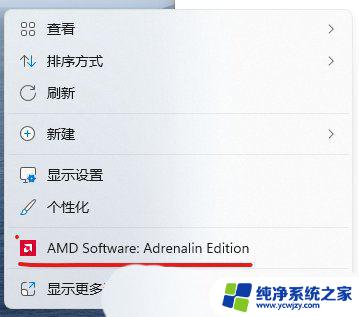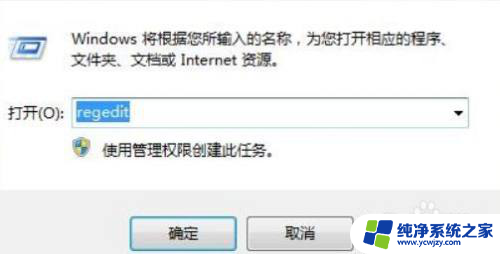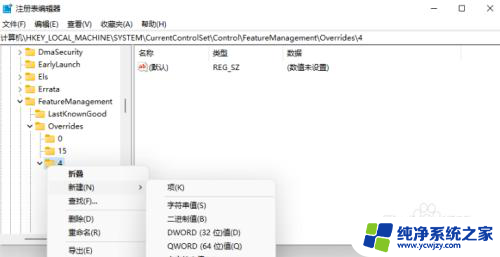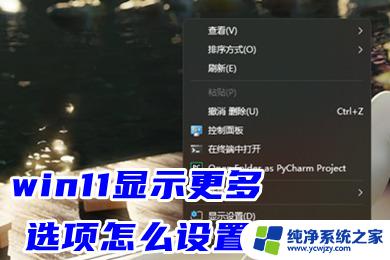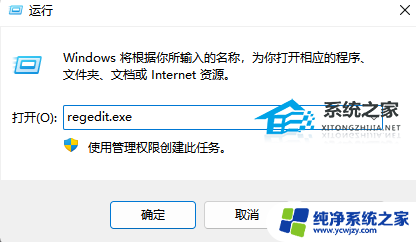win11右键菜单内容删除
Win11的右键菜单中包含了许多实用的功能,其中包括删除选项,但是有时候我们可能会误删除一些重要文件,这时候就需要使用CTRL Z来撤销删除操作。那么在Win11系统中,如何使用CTRL Z来恢复被删除的文件呢?让我们一起来探讨一下吧。
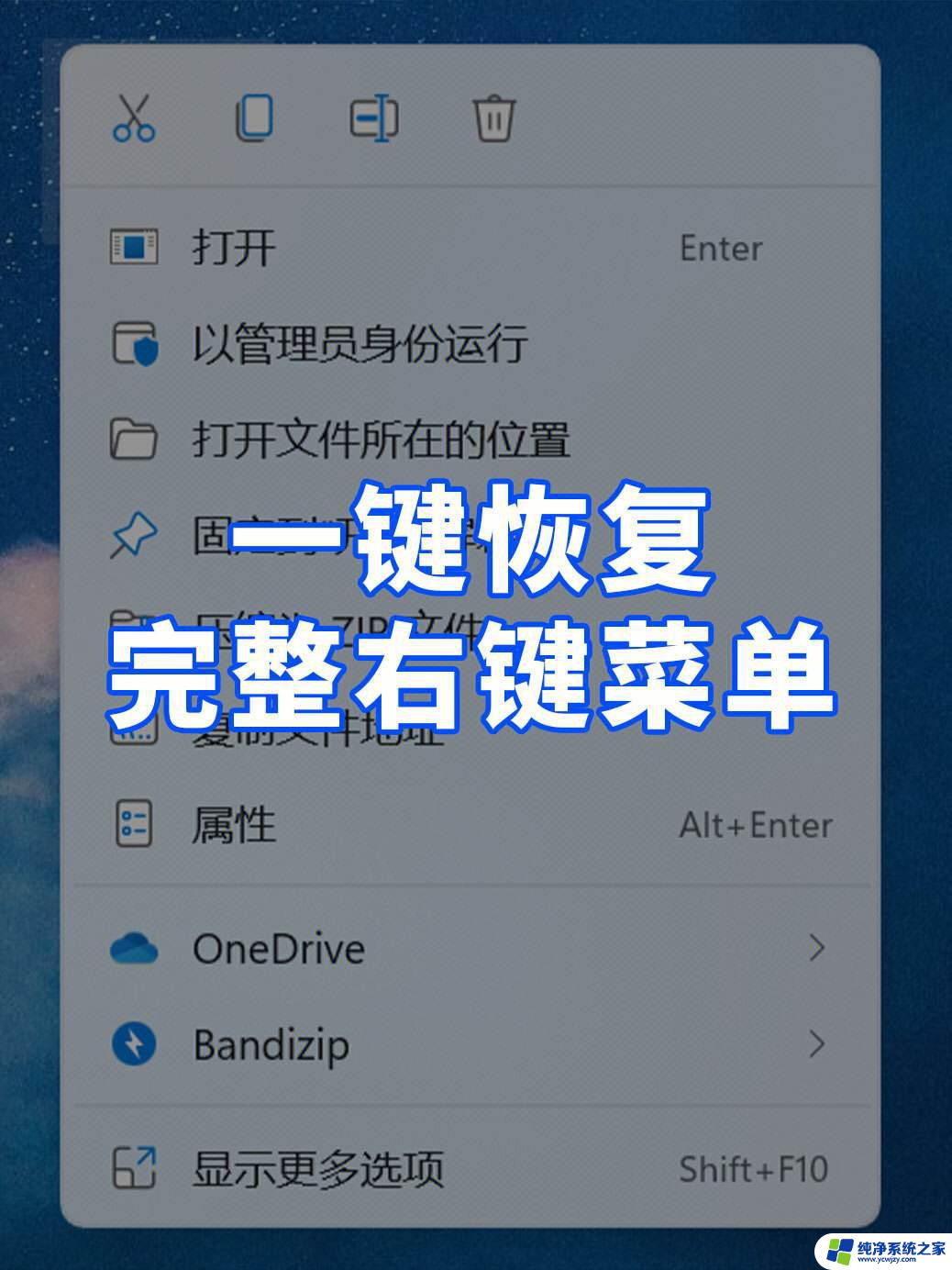 win11用户觉得右键菜单撤销删除CTRL+Z选项有点多余,想要删除,那么win11怎么删除右键多余选项呢?下面小编来分享三种方法:使用CMD恢复完整右键菜单、更改文件资源管理器选项、修改注册表编辑器,希望可以帮助到需要的小伙伴。@/windows/28795.html
win11用户觉得右键菜单撤销删除CTRL+Z选项有点多余,想要删除,那么win11怎么删除右键多余选项呢?下面小编来分享三种方法:使用CMD恢复完整右键菜单、更改文件资源管理器选项、修改注册表编辑器,希望可以帮助到需要的小伙伴。@/windows/28795.html
1、按Win+S打开搜索框,输入cmd并以管理员身份运行命令提示符。
2、输入以下命令并按Enter键执行。
reg add HKCU\Software\Classes\CLSID{86ca1aa0-34aa-4e8b-a509-50c905bae2a2}\InprocServer32 /ve /d “” /f
注意:如果您想要重新打开Win11新样式的右键菜单的话,以同样的方式在命令提示符中执行此命令:reg delete “HKCU\Software\Classes\CLSID{86ca1aa0-34aa-4e8b-a509-50c905bae2a2}” /f。
方法二:使用CMD恢复完整右键菜单
如果要禁用Win11右键菜单中的显示更多选项,那么我们应该先尝试更改“文件资源管理器”选项。另外需要注意的一点是,此方法还会同时将其他内容还原到旧的Win10样式。
1、按Win+E打开文件资源管理器,单击上方的“查看”选项并在下拉菜单中点击“选项”按钮。
2、在文件夹选项窗口中点击“查看”,在高级设置中找到并勾选“在单独的进程中打开文件夹窗口”,然后单击“应用”>“确定”以保存设置。
注意:如果文件夹选项更改之后没有效果,请您重启计算机再次查看。
方法三:修改注册表编辑器
1、按Win+R输入regedit并按Enter键打开注册表编辑器。
2、导航到此路径:HKEY_CURRENT_USER\SOFTWARE\CLASSES\CLSID。
3、右键单击CLSID并选择“新建”>“项”,然后将其命名为:{86ca1aa0-34aa-4e8b-a509-50c905bae2a2}。
4、再次右键单击刚刚新建的项,然后选择“新建”>“项”,并将其命名为InprocServer32。
5、双击右侧面板中的(默认),然后将其数值数据设置为空白,单击“确定”即可。
以上就是删除win11右键菜单内容的全部步骤,希望这些步骤对需要的用户有所帮助。